

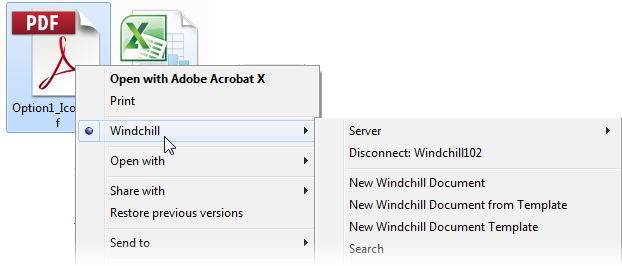
滑鼠右鍵 Windchill 選單會顯示在另外兩個位置。每個選單都包括不同的動作,這取決於前後關聯。 |
Windchill 動作可用性 | |
伺服器連線 | 在您連線至伺服器之前,只有「連接」動作可見。 |
偏好設定 | 管理員可以在 Windchill 中使用「偏好設定管理」公用程式啟用或禁用動作。此外,除非將「檔案下載機制」偏好設定設為「使用 Windchill Desktop Integration 功能下載檔案」,否則無法將某些檔案重新組織為 Windchill文件。如需詳細資訊,請參閱桌面整合偏好設定。 |
位置 | 大多數動作只有在文件已從 Windchill 開啟時才可用。如需詳細資訊,請參閱使用 Desktop Integration 開啟文件。 |
版本與狀況 | 某些動作只能在檢視最新版序時使用。其他動作將視文件是否出庫而定。請檢查文件資訊,以確認自從您下載以來,其尚未在 Windchill 中更新,且未由其他使用者出庫。 |
使用者權限 | 在 Windchill 中設定的任何安全性或存取規則都會套用至桌面整合動作。 |
前後關聯 | 「版本修訂」與「推進」僅適用於「產品」 |
針對開啟至選單的動作,選單中列出的第一個動作即為該群組的預設動作。例如,如果您按一下「匯出」,將會啟動「移除 Windchill 資訊」動作: 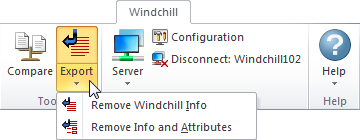 |
「新建」 | 按一下「新建」可選取下列其中一個選項:
| ||||
開啟 | 按一下「開啟」可選取下列其中一個選項: • 「開啟」- 瀏覽「Windows 檔案總管」中 Windchill 節點下的文件。 | ||||
為所有文件版本及版序輸入新的名稱或編號。只有入庫的文件才能使用此動作。 | |||||
更新 | 按一下「更新」可選取下列其中一個選項: • 「更新為最新版本」- 下載然後開啟已入庫至 Windchill 之文件的最新版序。您所進行的任何本機變更都會遭到捨棄。
• 「反轉為伺服器副本」- 開啟您最初從 Windchill 下載的文件版本。您所進行的任何本機變更都會遭到捨棄。 |
出庫 | 按一下「出庫」可選取下列其中一個選項: • 「出庫」- 保留文件。在文件入庫之前,其他使用者無法進行變更。 | ||
入庫 | 按一下「入庫」可選取下列其中一個選項: • 復原出庫 - 復原出庫而不儲存任何變更或建立新版序。此動作可解除您對文件的控制,以供其他使用者出庫。 | ||
設定文件的生命週期狀態。 | |||
建立文件的新版本修訂。例如 A.4 的新版本修訂變成版本 B.1。
| |||
建立新推進請求以正式變更文件的狀態與相關物件。 |
內容 | 按一下「內容」可選取下列其中一個選項: |
編輯文件屬性。 | |
選取要顯示在文件內容中的 Windchill 屬性欄位。 |
比較相同文件的兩個版本
| |||
匯出 | 按一下「匯出」可選取下列其中一個選項: • 移除 Windchill 資訊與屬性 - 儲存未連接至 Windchill 的文件本機副本並移除所有自訂屬性。例如,這可能會移除有關 Windchill 版本與前後關聯、原作者與生命週期狀態的任何資訊。 |
伺服器 | 從已建立伺服器連線的清單中建立 Windchill 伺服器連線。 |
開啟「Windchill Desktop Integration 組態」視窗,從此視窗中,您可以新增及移除伺服器、管理您的偏好設定以及檢視系統資訊。 | |
中斷連線 | 結束您目前的 Windchill 伺服器連線。 |
說明 | 開啟 Windchill 說明中心。 |
關於 Windchill | 開啟顯示有關 Windchill 版本資訊的視窗。 |
「關於 Desktop Integration」 | 開啟「Windchill Desktop Integration 組態」視窗中的「關於」標籤。 |
您可使用鍵盤來導覽功能區指令。 1. 按下並放開 ALT 鍵可檢視每個指令的 KeyTip:  2. 按下顯示的字母可啟動該指令。如果字母顯示在動作群組上,則它可開啟該動作功能表。 3. 欲取消動作並隱藏 KeyTip,請按一下視窗中的任意位置,或再次按下並放開 ALT 鍵。 如需詳細資訊,請參閱下列 Microsoft Office 支援中心主題:使用鍵盤操作功能區程式 |